Jak hledat text uvnitř více souborů PDF najednou
Dokumenty PDF jsou pravděpodobně nejčastěji používanou sadou dokumentů dnes ve většině kanceláří, protože jsou schopny být zamčené z náhodných změn nebo neoprávněných úprav uživatelů. Je však mnohem jednodušší najít něco, co hledáte, v dokumentu aplikace Word než dokument PDF, protože ve výchozím nastavení vyhledávání v systému Windows indexuje veškerý text uvnitř dokumentu aplikace Word, což usnadňuje vyhledávání všech dokumentů aplikace Word rychle.
Text uvnitř dokumentů PDF není indexován systémem Windows ani většinou programů pro vyhledávání na ploše, takže pokud potřebujete najít konkrétní dokument PDF, musíte jej otevřít ručně a provést vyhledávání. Pokud prostě hledáte nějaký text v jednom PDF, není to problém, ale pokud potřebujete provést skenování mnoha dokumentů PDF v adresáři, můžete použít funkce rozšířeného vyhledávání PDF v Adobe.
Adobe Reader
Pomocí rozšířeného vyhledávání můžete vyhledávat všechny soubory PDF v adresáři a jsou to podadresáře v jediném kroku. Ve výchozím nastavení, pokud otevřete aplikaci Adobe Reader a stisknete kombinaci kláves CTRL + F, získáte normální vyhledávací pole. Nachází se vpravo nahoře.

Chcete-li použít rozšířenou možnost vyhledávání PDF, můžete v rozbalovací nabídce Upravit vybrat Rozšířené vyhledávání nebo stisknout klávesy SHIFT + CTRL + F.
Pokračujte a zadejte frázi, kterou hledáte, do vyhledávacího pole. Dále vyberte možnost Všechny dokumenty PDF v části Kde chcete vyhledat záhlaví.
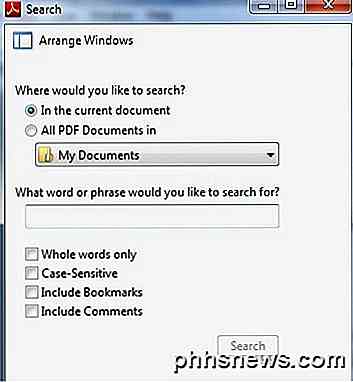
Vyhledejte složku, ve které jsou uloženy všechny vaše dokumenty ve formátu PDF, a poté vyberte možnosti vyhledávání. Jedná se pouze o celá slova, citlivé na případ, obsahují záložky a zahrnují komentáře .
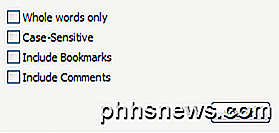
Klepněte na tlačítko Hledat a všechny dokumenty PDF pod aktuální složkou budou skenovány pro váš termín. Kliknutím na hypertextový odkaz ve výsledcích otevřete soubor!
Foxit Reader
Pokud používáte jiný program pro prohlížení souborů PDF, jako je Foxit, který vám velmi doporučuji, můžete také snadno vyhledávat více souborů PDF. Po spuštění programu stačí kliknout na ikonu vyhledávání malého adresáře, která se nachází vlevo od vyhledávacího pole v pravém horním rohu obrazovky programu.
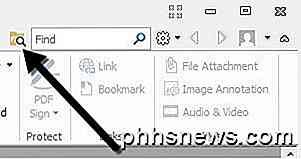
Po klepnutí na tuto ikonu se na pravé straně okna programu zobrazí podokno a budete moci vyhledávat všechny soubory PDF umístěné v konkrétním adresáři.
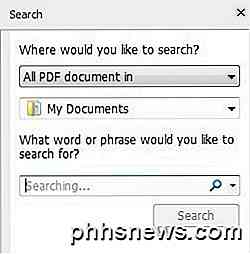
Stejně jako Adobe, máte ve Foxit také několik možností vyhledávání, včetně celých slov, případů citlivých, zahrnutí záložek, zahrnutí komentářů a zahrnutí dat formuláře.
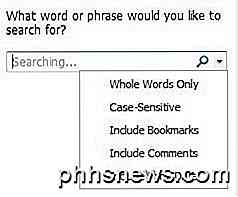 Moc se mi líbí skutečnost, že Foxit také umožňuje vyhledávání dat z formulářů. Při vyplňování některých neuvěřitelně dlouhých INS formulářů zpátky, bylo to šetřič života, který byl schopen vyhledávat také v polích formuláře, takže je to pro společnost Foxit další výhodu.
Moc se mi líbí skutečnost, že Foxit také umožňuje vyhledávání dat z formulářů. Při vyplňování některých neuvěřitelně dlouhých INS formulářů zpátky, bylo to šetřič života, který byl schopen vyhledávat také v polích formuláře, takže je to pro společnost Foxit další výhodu.

Jak zvolit obrázek tapety na zařízení Android
Zařízení Android se dodalo s výchozím nastavením obrazu jako tapetu na domovské obrazovce. Nicméně, pokud chcete jako tapetu jiný obrázek, snadno se změní. V systému Android je několik obrázků, nebo můžete použít jeden z vlastních obrázků. Dotkněte se libovolného místa na prázdném místě na ploše Zobrazí se místní nabídka.

Jak flashovat prostředí pro obnovení TWRP do vašeho telefonu Android
Chcete-li root, bleskovat vlastní ROM nebo jiným způsobem kopírovat do vnitřku telefonu Android, použijte vlastní obnovu jako TWRP je to skvělý způsob, jak to udělat. Zde je návod, jak si jej blesknout na vašem telefonu. SOUVISEJÍCÍ: Co je vlastní obnovení v systému Android a proč bych chtěla jednu? "Prostředí pro obnovení" vašeho telefonu je software, .



